Coreldraw 教案12
- 格式:ppt
- 大小:7.06 MB
- 文档页数:14


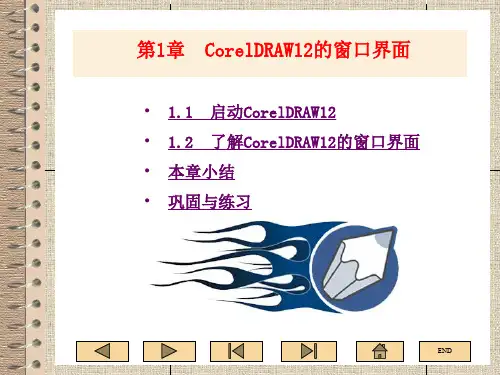
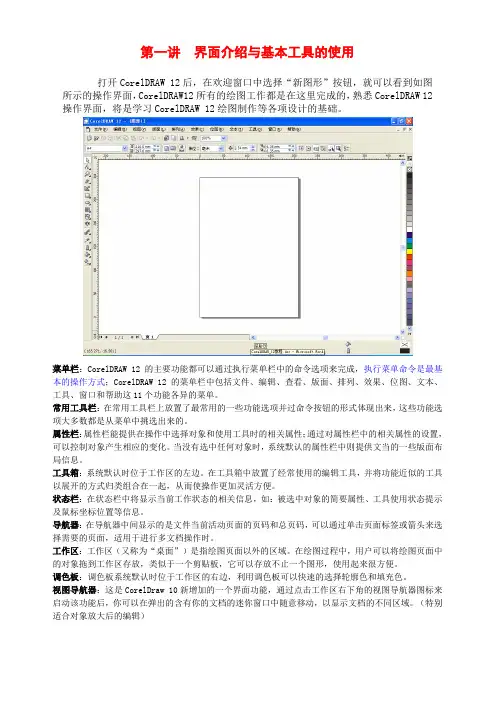
第一讲界面介绍与基本工具的使用打开CorelDRAW 12后,在欢迎窗口中选择“新图形”按钮,就可以看到如图所示的操作界面,CorelDRAW12所有的绘图工作都是在这里完成的,熟悉CorelDRAW 12操作界面,将是学习CorelDRAW 12绘图制作等各项设计的基础。
菜单栏:CorelDRAW 12的主要功能都可以通过执行菜单栏中的命令选项来完成,执行菜单命令是最基本的操作方式;CorelDRAW 12的菜单栏中包括文件、编辑、查看、版面、排列、效果、位图、文本、工具、窗口和帮助这11个功能各异的菜单。
常用工具栏:在常用工具栏上放置了最常用的一些功能选项并过命令按钮的形式体现出来,这些功能选项大多数都是从菜单中挑选出来的。
属性栏:属性栏能提供在操作中选择对象和使用工具时的相关属性;通过对属性栏中的相关属性的设置,可以控制对象产生相应的变化。
当没有选中任何对象时,系统默认的属性栏中则提供文当的一些版面布局信息。
工具箱:系统默认时位于工作区的左边。
在工具箱中放置了经常使用的编辑工具,并将功能近似的工具以展开的方式归类组合在一起,从而使操作更加灵活方便。
状态栏:在状态栏中将显示当前工作状态的相关信息,如:被选中对象的简要属性、工具使用状态提示及鼠标坐标位置等信息。
导航器:在导航器中间显示的是文件当前活动页面的页码和总页码,可以通过单击页面标签或箭头来选择需要的页面,适用于进行多文档操作时。
工作区:工作区(又称为“桌面”)是指绘图页面以外的区域。
在绘图过程中,用户可以将绘图页面中的对象拖到工作区存放,类似于一个剪贴板,它可以存放不止一个图形,使用起来很方便。
调色板:调色板系统默认时位于工作区的右边,利用调色板可以快速的选择轮廓色和填充色。
视图导航器:这是CorelDraw 10新增加的一个界面功能,通过点击工作区右下角的视图导航器图标来启动该功能后,你可以在弹出的含有你的文档的迷你窗口中随意移动,以显示文档的不同区域。
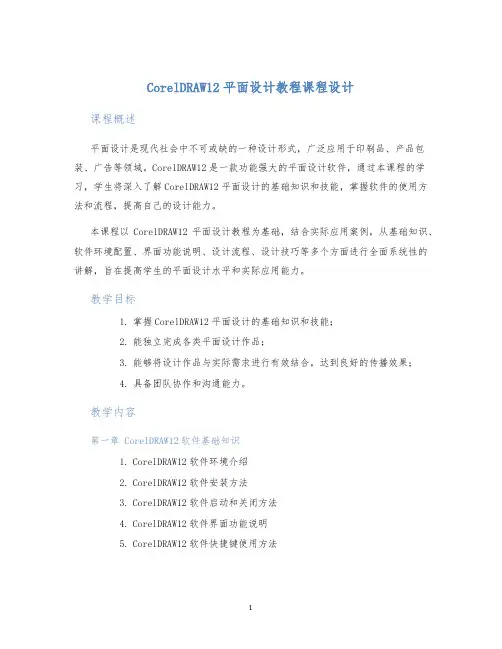
CorelDRAW12平面设计教程课程设计
课程概述
平面设计是现代社会中不可或缺的一种设计形式,广泛应用于印刷品、产品包装、广告等领域。
CorelDRAW12是一款功能强大的平面设计软件,通过本课程的学习,学生将深入了解CorelDRAW12平面设计的基础知识和技能,掌握软件的使用方法和流程,提高自己的设计能力。
本课程以CorelDRAW12平面设计教程为基础,结合实际应用案例,从基础知识、软件环境配置、界面功能说明、设计流程、设计技巧等多个方面进行全面系统性的讲解,旨在提高学生的平面设计水平和实际应用能力。
教学目标
1.掌握CorelDRAW12平面设计的基础知识和技能;
2.能独立完成各类平面设计作品;
3.能够将设计作品与实际需求进行有效结合,达到良好的传播效果;
4.具备团队协作和沟通能力。
教学内容
第一章 CorelDRAW12软件基础知识
1.CorelDRAW12软件环境介绍
2.CorelDRAW12软件安装方法
3.CorelDRAW12软件启动和关闭方法
4.CorelDRAW12软件界面功能说明
5.CorelDRAW12软件快捷键使用方法
1。
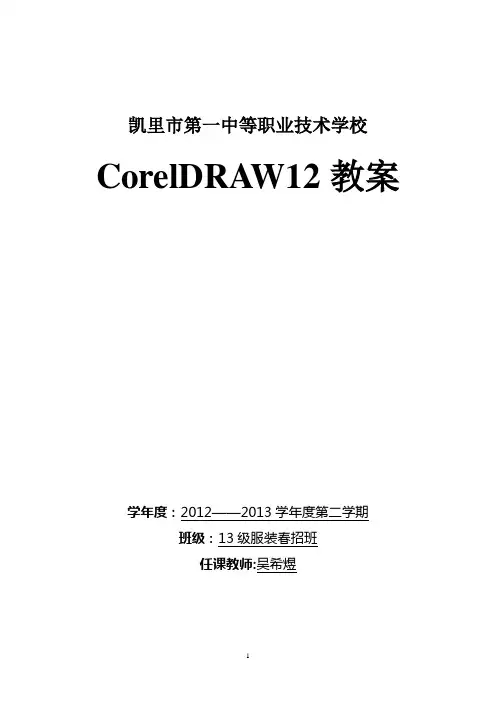
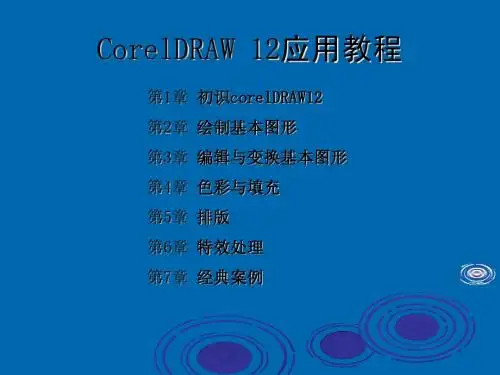
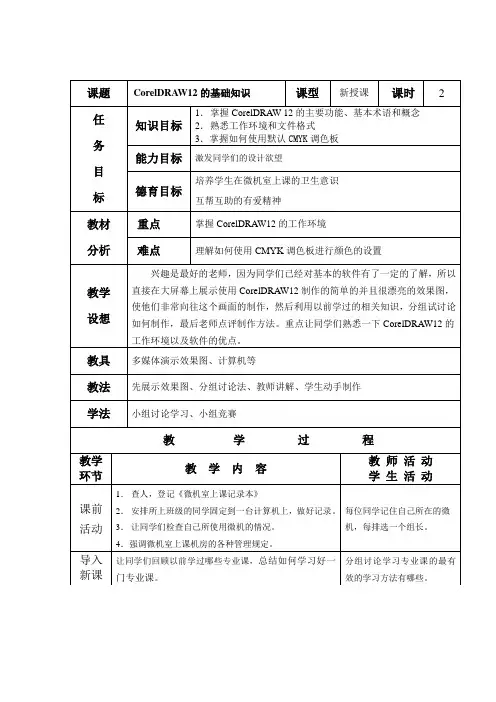
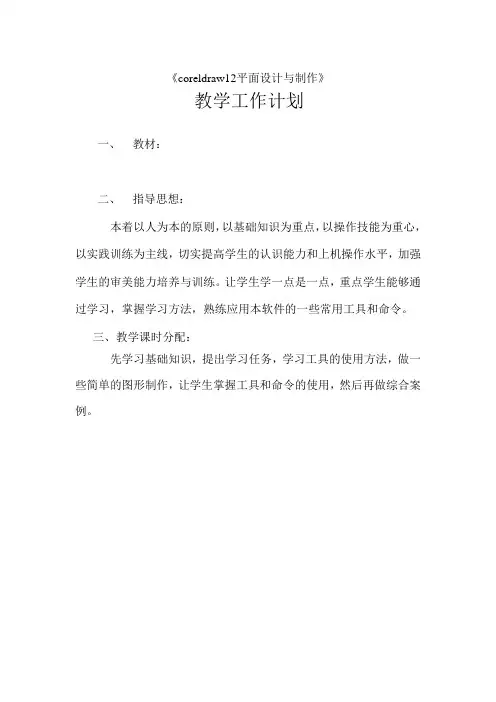
《coreldraw12平面设计与制作》教学工作计划一、教材:二、指导思想:本着以人为本的原则,以基础知识为重点,以操作技能为重心,以实践训练为主线,切实提高学生的认识能力和上机操作水平,加强学生的审美能力培养与训练。
让学生学一点是一点,重点学生能够通过学习,掌握学习方法,熟练应用本软件的一些常用工具和命令。
三、教学课时分配:先学习基础知识,提出学习任务,学习工具的使用方法,做一些简单的图形制作,让学生掌握工具和命令的使用,然后再做综合案例。
周次授课章节、内容、要点作业第1周第1.2章基础知识与基础操作打开保存文件第2周第3章绘制几何图形流程图.挡案袋.杯子第3周第4章绘制线条标志.房屋平面图第4周第5章编辑图形标志.司旗第5周第6章填充图形花.房屋平面图轮廓色第6周第7章图形的排序和组合动物标志.纹样第7周第8章编辑图形轮廓标志效果8周第9章输入和编辑文本宣传图片.标志第9周第10章矢量图的特殊效果装饰画第10周第11章矢量图的特殊效果网站广告第11周第12章编辑位图请柬第12周第13章设置位图特效画册卷页.油画效果第13周第14章打印和输出图形打印设置第14周综合实例商场海报第15周综合实例新年贺卡第16周综合实例作品设计第17周综合实例作品设计第18周复习四、教学方法与手段:1、采用任务驱动法:采用任务驱动法,让学生在完成任务的过程中,掌握工具和命令的使用,达到灵活运用绘图工具,制作出称心的设计。
2、教学演示法:对新工具的使用,对有难度的操作教师先做演示,让学生明白操作的方法,懂得工具的使用技巧,自己再去琢磨使用。
3、合作学习:让学生之间相互学习,讨论,对有疑问的地方互相学习,相互补充,对同学间都不能解决的问题小结后老师给解答。
4、加强学生管理要备好教案,备好学生的学情,在课堂上,老师不仅要讲知识,还要加强学生课堂纪律管理,想方设法,吸引学生,引导学生,让学生的注意力集中在课堂上。
五:CorelDRAW12的教学内容第1章 CorelDRAW 12简介1.1 CorelDRAW 12概述1.1.1 CorelDRAW 12功能简介1.1.2 CorelDRAW 12新功能1.2 CorelDRAW 12操作界面1.2.1 CorelDRAW 12工作区工具1.2.2 工作环境的设置1.2.3 CorelDRAW 12中的视图管理练习第2章 CorelDRAW 12入门2.1 文件的基本操作2.1.1 新建文件2.1.2 打开文件2.1.3 保存文件2.1.4 查看文件信息2.1.5 关闭绘图并退出CorelDRAW 2.2 导入和导出文件2.2.1 导入位图2.2.2 导出文件2.3 调整CorelDRAW的显示2.3.1 各种显示模式的特点2.3.2 预览显示2.3.3 平移与缩放2.3.4 窗口操作2.4 使用辅助设置2.4.1 使用标尺2.4.2 使用网格2.4.3 使用辅助线2.5 使用对象管理器2.5.1 对象管理器概述2.5.2 通过对象管理器编辑练习第3章基本图形的绘制3.1 绘制矩形和方形3.1.1 绘制矩形和方形3.1.2 绘制圆角矩形3.1.3 3点矩形3.2 绘制椭圆、圆形、弧形和楔形3.2.1 椭圆形工具3.2.2 3点椭圆3.3 绘制多边形和星形3.3.1 绘制多边形3.3.2 使用“多边形端点数”3.3.3 绘制交叉星形3.3.4 绘制星形3.3.5 改变多边形的属性3.4 绘制螺纹3.4.1 绘制对称螺旋线3.4.2 绘制对数螺旋线3.5 绘制网格3.6 绘制基本形状3.6.1 “基本形状”工具3.6.2 “箭头形状”工具3.6.3 “流程图形状”工具3.6.4 “星形”工具3.6.5 “标注形状”工具3.6.6 “智能绘图”工具3.7 曲线的绘制3.7.1 认识矢量图形对象和曲线3.7.2 “手绘”工具3.7.3 “贝塞尔”工具3.7.4 “艺术笔”工具3.8 曲线的编辑3.8.1 编辑曲线的节点3.8.2 编辑曲线的端点和轮廓3.8.3 编辑和修改几何图形3.9 标注尺寸3.9.1 使用“度量”工具3.9.2 编辑尺寸练习第4章 CorelDRAW 12文字处理4.1 基本文本处理4.1.1 添加文本4.1.2 添加符号4.1.3 编排丈字格式4.1.4 导入文本4.1.5 应用字符属性4.1.6 应用段落格式的编排4.1.7 使用文本样式4.1.8 使用书写工具4.2 设置文本格式4.2.1 设置间距4.2.2 设置文本下划线和上下标4.2.3 修改文本的排列方向4.2.4 设置制表位4.3 制作文本效果4.3.1 制作路径文字4.3.2 内置文本4.3.3 嵌入图形对象4.4 制作3D文字效果4.4.1 3D“视区”的使用4.4.2 编辑3D文本4.4.3 相机的使用4.4.4 添加光源4.4.5 3D文本的渲染第5章对象的填充与管理5.1 色彩模式5.1.1 RGB模式5.1.2 CMYK模式5.1 3 Lab模式5.1.4 HSB模式5.1.5 灰度模式5.2 色彩的调整与变换5.2.2 色彩变换5.2.3 图像校正5.3 调色板设置5.3.1 选择调色板5.3.2 使用调色板浏览器5.4 填充对象5.4.1 标准填充5.4.2 渐变填充5.4.3 图样填充5.4.4 纹理填充5.4.5 Postscript纹理填充5.4.6 无填充5.4.7 使用交互式填充工具组5.4.8 使用吸管工具组填充练习第6章对象的操作6.1 选取对象6.1.1 使用挑选工具直接选取6.1.2 利用键盘上的快捷键选取6.1.3 使用菜单命令6.1.4 取消选择6.2 剪切、复制、再制与删除对象6.2.1 剪切、复制与粘贴对象6.2.2 再制对象6.2.3 复制属性6.2.4 删除对象6.3 对象变换操作6.3.1 移动对象的位置6.3.2 旋转对象6.3.3 调整对象尺寸6.3.4 缩放和镜像对象6.3.5 倾斜对象6.3.6 清除变换6.4 改变对象的顺序6.5 对齐与分布对象6.5.1 对齐对象6.5.2 分布对象6.6 群组与组合对象6.6.1 群组对象6.6.2 结合和拆分对象6.6.3 对象的修整6.7 锁定与转换对象6.7.1 锁定与解锁对象6.7.2 轮廓线转换为对象6.8 对象的变形6.8.1 推拉变形6.8.2 拉链变形6.8.3 扭曲变形练习第7章位图的编辑7.1 位图的基础知识7.1.1 位图的基本概念7.1.2 位图的导入7.2 编辑位图7.2.1 矢量图转换为位图7.2.2 编辑位图7.2.3 裁切位图7.2.4 跟踪位图7.2.5 重新取样7.2.6 改变位图颜色模式7.2.7 扩充位图边框7.2.8 位图链接7.3 应用位图特殊效果7.3.1 三维效果7.3.2 艺术笔触7.3.3 模糊7.3.4 颜色变换7.3.5 轮廓图7.3.6 创造性7.3.7 扭曲7.3.8 杂点7.3.9 鲜明化7.4 图形特效7.4.1 设置透明效果7.4.2 使用封套效果7.4.3 使用调和效果7.5 制作对象的阴影7.5.1 快速制作下拉阴影7.5.2 编辑阴影效果7.5.3 复制和仿制阴影7.5.4 移除阴影练习第8章综合实例大制作8.1 米老鼠的绘制8.2 绘制平面布置图8.2.1 创建墙基线8.2.2 绘制门和窗8.2.3 地面铺贴8.2.4 添加标注8.3 药品包装设计8.4 信纸封面8.5 制作展板8.6 运动型跑车8.7 网页的制作8.7.1 标志的制作8.7.2 制作进站页面8.7.3 制作首页第9章应用与技巧9.1 CorelDRAW 12印刷输出注意事项9.1.1 字体的问题9.1.2 渐变的问题9.1.3 图片的问题9.1.4 输出附件9.1.5 印前检验9.2 CorelDRAW 12使用技巧9.2.1 对象选择9.2.2 绘制基本图形的技巧9.2.3 编辑技巧。
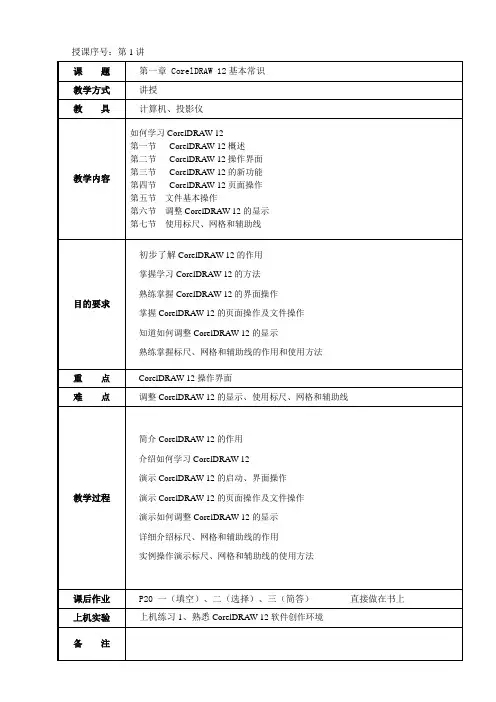
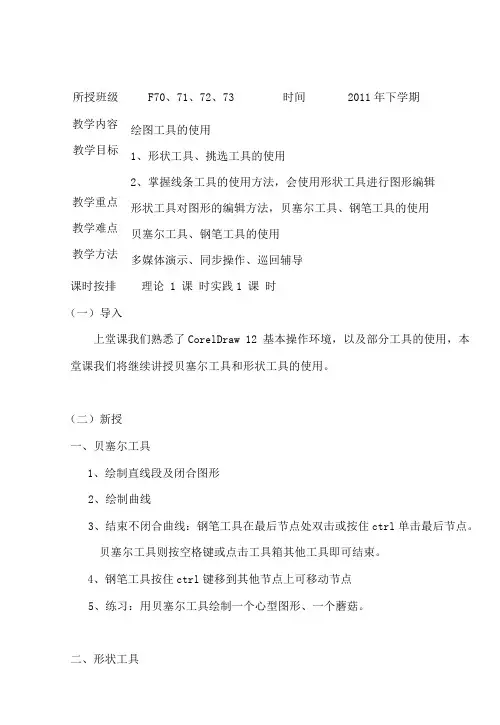
所授班级F70、71、72、73时间2011年下学期教学内容绘图工具的使用教学目标1、形状工具、挑选工具的使用2、掌握线条工具的使用方法,会使用形状工具进行图形编辑教学重点形状工具对图形的编辑方法,贝塞尔工具、钢笔工具的使用教学难点贝塞尔工具、钢笔工具的使用教学方法多媒体演示、同步操作、巡回辅导课时按排理论1课时实践1课时(一)导入上堂课我们熟悉了CorelDraw12基本操作环境,以及部分工具的使用,本堂课我们将继续讲授贝塞尔工具和形状工具的使用。
(二)新授一、贝塞尔工具1、绘制直线段及闭合图形2、绘制曲线3、结束不闭合曲线:钢笔工具在最后节点处双击或按住ctrl单击最后节点。
贝塞尔工具则按空格键或点击工具箱其他工具即可结束。
4、钢笔工具按住ctrl键移到其他节点上可移动节点5、练习:用贝塞尔工具绘制一个心型图形、一个蘑菇。
二、形状工具主要用于调整图象形状,也可以改变文本的间距、行距及指定文字的位移、旋转角度和属性设置。
1、调整几何图形:只能进行保持对称性的镜像编辑。
矩形可调整成圆角矩形,椭圆调整成圆饼(向内拖拽)或圆弧(向外拖拽)。
2.调整曲线图形,可自由调整节点的位置及控制点。
3.属性栏介绍添加节点:双击曲线非节点处或点击曲线某点,再单击添加节点按钮删除节点:选取节点按删除键或点击删除节点按钮连接两个节点:选未闭合的起点、终点节点,点击该按钮进行闭合。
分割曲线:选取闭合曲线的普通接点,点击该按钮进行分割转换曲线为直线、转换直线为曲线节点转换:尖突节点、平滑节点、对称节点反转曲线方向也可以拖动节点改变节点的位置。
延长曲线使之闭合、自动闭合曲线提取子路径、延长和缩短节点连线、旋转和倾斜节点连线、对齐节点弹性模式、选择全部节点、曲线平滑度4.使用方法:单击工具箱中的【形状工具】按钮,在曲线上单击,这时曲线上会出现节点,单击节点,按【Delete】键将不需要的节点删除。
拖动控制柄可以改变曲线的形状,也可以拖动节点改变节点的位置。
Corel Draw 12教案Corel Draw基本概念:对象绘图中的一个元素,如图像、形状、直线、文本、曲线、符号或图层绘图在 CorelDRAW 中创建的作品:如工艺品、徽标、海报和新闻版面矢量图形由决定所绘制线条的位置、长度和方向的数学描述生成的图像位图由像素网格或点网格组成的图像泊坞窗包含与特定工具或任务相关的可用命令与设置的窗口展开工具栏用于打开一组相关工具或菜单项的按钮美术字可以应用阴影等特殊效果的一种文本类型段落文本可以应用格式编排选项并以大块文本进行编辑的一种文本类对象(Object):所有在工作区内可编辑的都是对象。
对象包括很多种类,比如曲线、美术字等等,这些元素构成了我们的作品。
曲线(Curve):曲线是构成矢量图形的最基本元素,由节点(Node)的位置与切线(可以认为Corel Draw里面的曲线控制柄就是曲线的切线)的方向和长度控制。
曲线也分为几类,其中最特殊的一种是直线(Line),其他种类以后会详细讲解。
提示:并非Corel Draw里面所有的图形都是曲线。
因为一些对象拥有特殊的属性,为了方便控制这些属性,Corel Draw提供了另外的操控方法,而非上述的节点与切线的方法。
最明显的例子就是方形、圆形、多边形与文字。
这些图形都可以通过“转换为曲线”命令(Convert to Curves,快捷键Ctrl+Q)使之成为曲线,需要注意的是这一过程是不可逆的。
属性(Properties):就是对象的参数,例如宽高、大小、颜色等等,特殊对象有特殊属性,例如文字对象有字体属性、字间距属性等。
填充(Fill):只有闭合曲线才能进行填充,填充可以是单一颜色,渐变色,图案等等。
Corel Draw允许对象没有填充。
轮廓线(Out Line):轮廓线与对象不可分割,但Corel Draw允许对象没有轮廓线,轮廓线拥有粗细、笔触、颜色等等属性。
交互(Interactiv):交互性是最近常用到的一个词,在Corel Draw中,凡是有交互二字开头的工具代表了无需通过“设置命令->点击OK”来观察变化,而是通过一些鼠标操作就可以立即对当前被选对象的属性样式进行更改,这是Corel Draw 10里面一个非常受到重视的部分菜单栏包含下拉菜单选项的区域属性栏一个可移动的栏,包含与当前工具或对象相关的命令。
所授班级F70、71、72、73时间2014年上学期教学内容CorelDraw12基本操作介绍教学目标1、CorelDraw12基本操作环境介绍2、CorelDraw12基本绘图工具介绍教学重点常用绘图工具的使用方法及快捷键记忆教学难点使用贝塞尔工具绘制线条的方法教学方法理论讲解、教师示范与学生实践同步、巡回辅导课时按排理论1课时实践1课时(一)导入前段时间我们主要进行的是手绘款式图的绘画训练,从本堂课开始,我们将进行鼠绘款式图的教学。
所采用的软件是CorelDraw12。
(二)新授一、CorelDraw12工作环境介绍CorelDraw12工作界面包括以下内容:标题栏、菜单栏、工具栏、工具箱、属性栏、状态栏、标尺、绘图页、绘图窗口、泊乌窗、导航器等等。
二、菜单栏共有11个菜单,分别为:文件、编辑、视图、版面、排列、效果、位图、文本、工具、窗口、帮助等。
三、工具栏以下是绘制服装款式图的常用工具:挑选工具、形状工具、绘图工具、放大工具、矩形工具、椭圆工具、交互式填充工具四、常规操作1、新建:及新建页面,快捷键为CTRL+N2、保存:只能保存文件为CDR格式,即CorelDraw12专用格式,快捷键为:3、另存为:CTRL+SHIFT+S;可以自行选择其他格式进行保存,但不能保存JPEG格式文件;4、导入:导入非CDR格式的文件,快捷键:CTRL+I;5、导出:导出多种格式文件,包括JPEG、BMP等格式,快捷键:CTRL+E;6、撤销:取消上步或者上几步操作,快捷键:CTRL+Z;7、系统默认工具:挑选工具,快捷切换键:空格键。
五、实践操作学生打开软件,自行熟悉界面及操作工具。
第2课时续讲:六、矩形工具绘制(示范与实践同步)1.绘制矩形可以使用以下的方法:按住【Ctrl】键,可绘制出正方形。
按住【Shift】键,可绘制出以当前点为中心的矩形。
按【F6】键,可绘制任意长宽比的矩形。
按住【Shift+Ctrl】键,可以绘制出以当前点为中心的正方形。
CorelDRAW12教案(精简)CorelDRAW 12【教学目标任务】CorelDRAW12是Corel公司出品的最新版本的矢量图形制作工具软件,这个图形工具给设计师提供了矢量动画、页面设计、网站制作、位图编辑和网页动画等多种功能。
通过本期学习能绘制一些图形和有一定创意的画,能熟练操作并贯通矢量作图的方法。
对coreldraw12的基本学习。
教材中实例分析。
制作欣赏。
学生制作比赛。
【教学重点】软件学习和实例分析、学生自创的辅导。
【教学课时及安排】<<>>知识点学习第一章认识CorelDRAW 12 4课时第二章图形的绘制及编辑4课时第三章对象的操作和管理4课时第四章轮廓线与填充效果2课时第五章文本处理2课时第六章应用特殊效果5课时第七章图层和样式1课时第八章位图的处理4课时第九章打印输出1课时第十章Internet之旅(完) 略<<>>案例分析13课时讲授共36课时,上机实习指导共32课时。
【教学地点及教具】地点:机房、教室、多媒体投影室。
教具:教学软件、计算机、投影仪、投影片。
第一章认识CorelDRA W 121.1CorelDRA W 12简介【教学目标任务】了解CorelDRAW 12的操作界面、定制自己的操作界面。
【教学重点】CorelDRAW 12的操作界面。
【教学课时及安排】1课时【教学地点及教具】地点:教室多媒体投影。
教具:教学软件、计算机、投影仪。
【教学内容】1.1.3了解操作界面菜单栏:包括文件、编辑、视图、布局、排列、效果等11个功能各异的菜单。
常用工具栏:放置了最常用的一些功能选项并过命令按钮的形式体现出来。
属性栏:能提供在操作中选择对象和使用工具时的相关属性;通过对属性栏中的相关属性的设置,可以控制对象产生相应的变化。
工具箱:在工具箱中放置了经常使用的编辑工具,并将功能近似的工具以展开的方式归类组合在一起,从而使操作更加灵活方便。